Kako skinuti Kyocera upravljačke programe pisača za Windows 10
Windows Update obično automatski ažurira upravljačke programe pisača. Međutim, to neće biti slučaj ako ste isključili značajku Windows Update. Ako je to tako, možda je potrebno ažurirati upravljački program pisača Kyocera. Ako vaš pisač Kyocera ne ispisuje ispravno, ažuriranje zastarjelog upravljačkog programa može ga popraviti. Ovo je način preuzimanja i ažuriranja upravljačkih programa pisača Kyocera za Windows 10.
Ažuriranje upravljačkih programa pisača Kyocera u upravitelju uređaja u sustavu Windows
- Automatski ažurirajte upravljačke programe
- Ručno ažuriranje upravljačkih programa pisača Kyocera
- Ažuriranje upravljačkih programa pisača Kyocera uz DriverAgent
1. Automatski ažurirajte upravljačke programe
Upravitelj uređaja Windows navodi uređaje i pruža pojedinosti upravljačkog programa za njih. Tamo biste trebali, pomoću servisa Windows Update, dobiti najnoviji dostupni upravljački program. To nije baš "automatski" pristup, ali to je najjednostavniji način za dobivanje nestalih vozača.
- Upravljačke programe pisača Kyocera možete ažurirati pomoću Device Manager (Upravitelj uređaja) pritiskom na tipku Win + X i odabrati izbornik Device Manager (Upravitelj uređaja) .
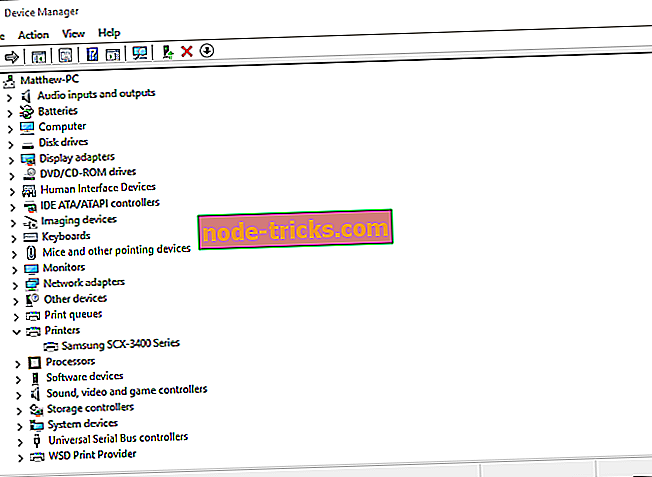
- Sada kliknite na Printers (Pisači) i desnom tipkom miša kliknite Kyocera pisač. Na kontekstnom izborniku odaberite Ažuriraj model upravljačkog programa da biste otvorili prozor u nastavku.
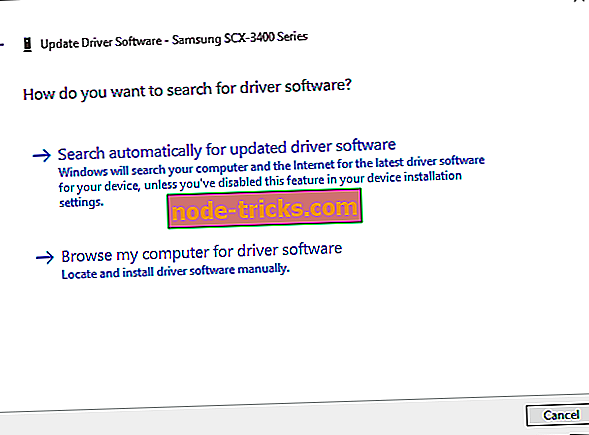
- Na prozoru Ažuriraj upravljački program odaberite opciju Traži automatski za ažurirani upravljački program .
- Windows zatim može pronaći novi upravljački program pisača Kyocera za preuzimanje.
2. Ručno ažuriranje upravljačkih programa pisača Kyocera
Ili možete sami potražiti i preuzeti upravljački program pisača Kyocera. Prvo zabilježite točan broj modela Kyocera pisača, koji će biti u njegovom priručniku. Osim toga, trebat će vam i pojedinosti o tome je li vaša Windows platforma 64 ili 32-bitna, koju možete provjeriti unosom 'sustava' u okvir za pretraživanje Cortana i odabirom otvaranja kartice Sustav prikazane izravno ispod. Zatim možete preuzeti upravljački program pisača Kyocera na sljedeći način.

- Kyocera upravljačke programe možete spremiti na Windows s web-mjesta proizvođača. Kliknite ovdje da biste otvorili stranicu Podrška i preuzimanje na web-mjestu Kyocera.
- Kliknite Preuzmi u vašoj zemlji ili regiji.
- Zatim u padajućem izborniku Kategorija proizvoda odaberite Ispis .
- Zatim kliknite padajući izbornik Product (Proizvod) i odaberite broj modela Kyocera pisača.
- Pritisnite gumb Go ( Idi) da biste otvorili popis upravljačkih programa za pisač Kyocera.
- Tada možete kliknuti upravljački program sustava Windows 10 koji je tamo naveden da biste ga preuzeli.
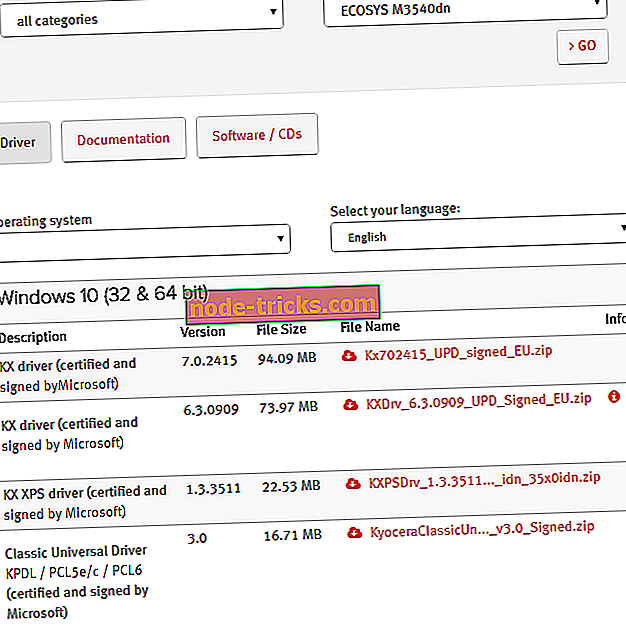
- Imajte na umu da američki padajući izbornici na web-lokaciji nisu u potpunosti isti kao u drugim zemljama. U američkom centru za preuzimanje, odabirete nešto specifičnije kategorije pisača, Tehničke resurse iz padajućeg izbornika Kategorija izvora i Upravljačke programe za ispis s izbornika potkategorije.
- Alternativno, možete preuzeti i upravljačke programe s web-mjesta pogonitelja baze podataka. Na primjer, kliknite ovdje da biste otvorili web-mjesto DriverGuide koje uključuje upravljačke programe pisača Kyocera.
- Zatim možete kliknuti gumb Slobodno preuzimanje pored potrebnog Kyocera upravljačkog programa pisača kako biste ga spremili u sustav Windows.
3. Ažuriranje upravljačkih programa pisača Kyocera uz DriverAgent
Također možete preuzeti i ažurirati upravljačke programe pisača Kyocera pomoću uslužnih programa za ažuriranje upravljačkog programa. DriverAgent je jedan program koji možete skenirati za zastarjele ili nedostajuće upravljačke programe pisača Kyocera. Tada će pružiti dodatne pojedinosti za zastarjele upravljačke programe tako da ih možete ažurirati. To nije besplatan softver, ali možete dodati i verziju softvera za shareware na Windows s web-mjesta izdavača.
Tako možete preuzeti i ažurirati upravljačke programe pisača Kyocera s web-mjesta proizvođača i upravljačkih baza podataka ili pomoću Upravitelja uređaja i uslužnog programa za ažuriranje DriverAgent. Ako preuzmete upravljački program s web-mjesta proizvođača, tada ćete morati otvoriti čarobnjaka za postavljanje upravljačkog programa da biste ga instalirali. Također, imajte na umu da neki upravljački programi mogu biti u ZIP formatu koji ćete najprije morati izdvojiti.
Napomena urednika: Ovaj je post izvorno objavljen u veljači 2017. i od tada je potpuno obnovljen i ažuriran zbog svježine, točnosti i sveobuhvatnosti.

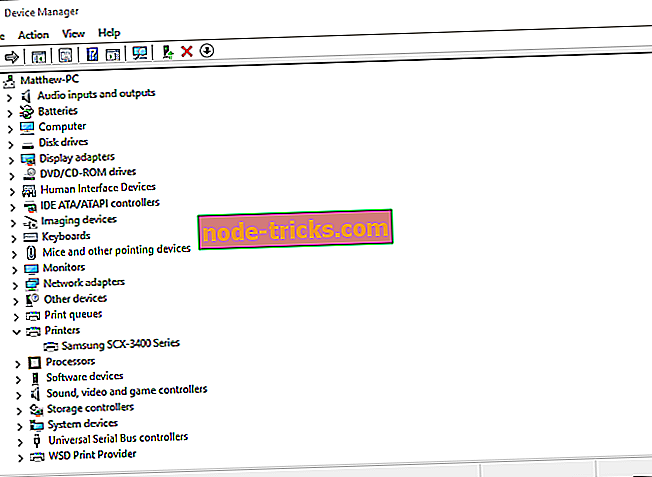
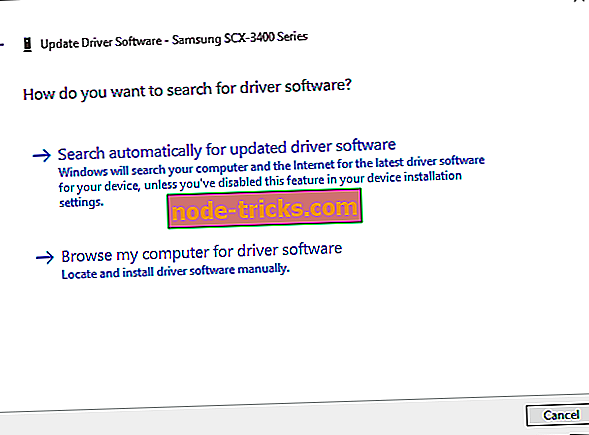
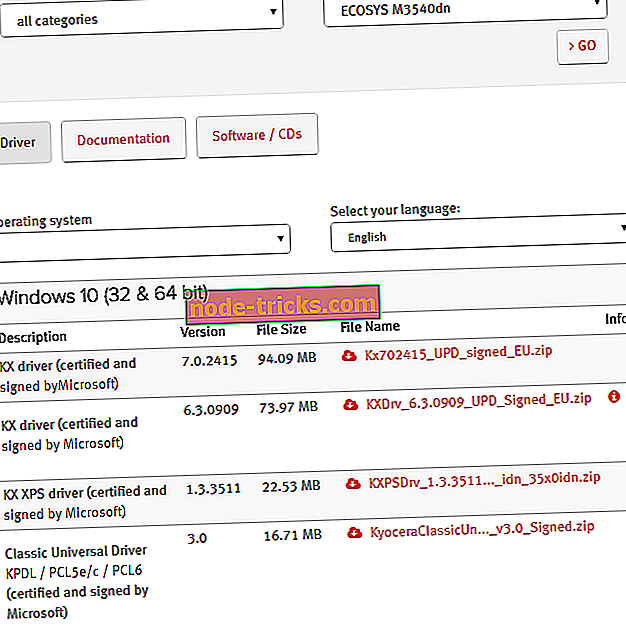




![Windows nije mogao stvoriti potrebnu instalacijsku mapu [RJEŠENO]](https://node-tricks.com/img/fix/976/windows-was-unable-create-required-installation-folder.jpg)

![Došlo je do problema prilikom povezivanja s poslužiteljem HP-ova pogreška pisača [Fix]](https://node-tricks.com/img/fix/147/there-was-problem-connecting-server-hp-printer-error-5.jpg)
